Má váš smartphone Android potíže s připojením k zařízením Bluetooth? Než začnete přemýšlet, co se stalo s vašimi sluchátky nebo reproduktory, měli byste zkusit zkontrolovat některé základní opravy na vašem telefonu. Nezapomeňte také zkontrolovat baterii vašeho zařízení Bluetooth. Pokud se vše zdá být v pořádku, jsme tu, abychom vám pomohli s pokročilými řešeními, jak opravit, že Bluetooth nefunguje při problému se systémem Android.
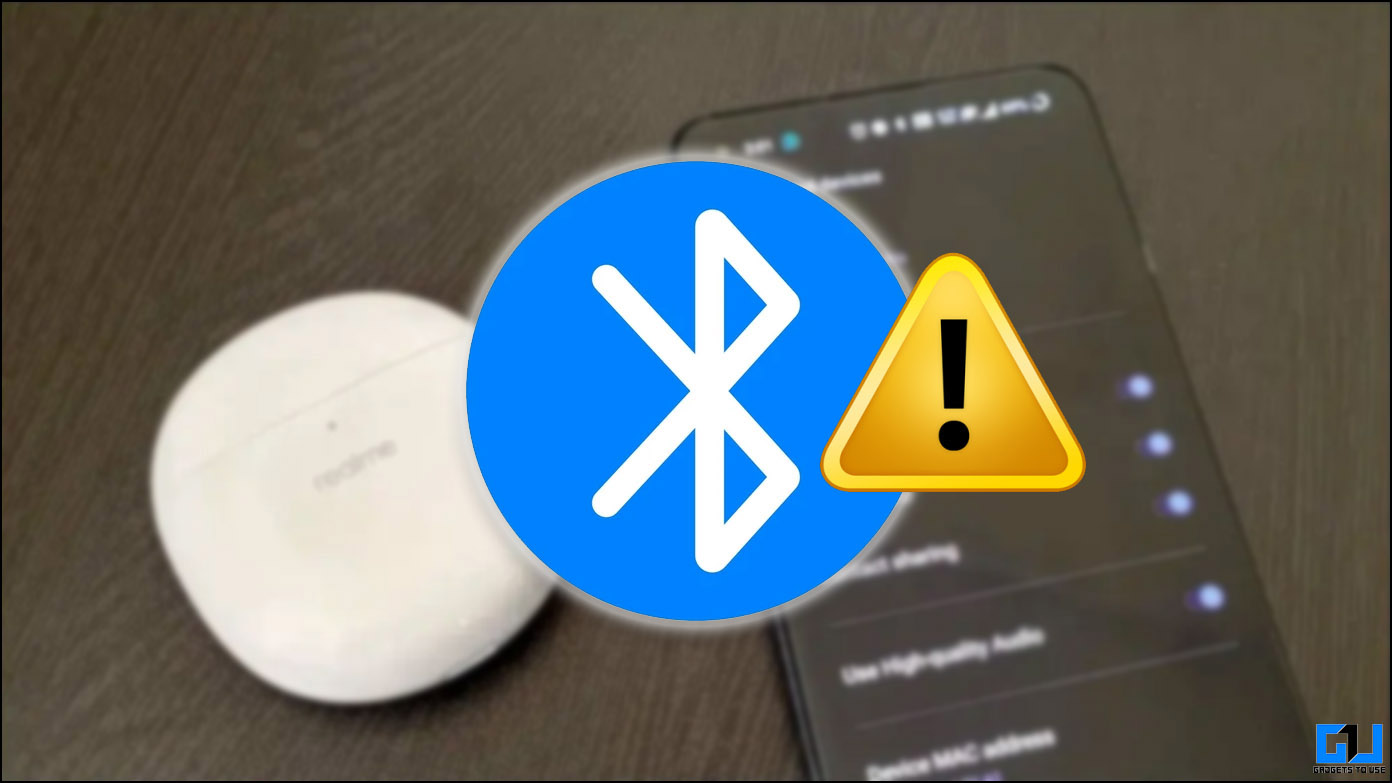
Jak opravím, že se zařízení Bluetooth nepřipojují v systému Android?

Existuje několik důvodů, proč Bluetooth nefunguje na vašem telefonu Android a nepřipojuje se k zařízením Bluetooth. To se může stát kvůli problémům se softwarem nebo dokonce hardwarem. Máme pro vás několik triků a řešení, která vám v těchto situacích mohou pomoci.
Metoda 1 – Ujistěte se, že jsou zařízení v dosahu
Při připojování telefonu k jinému zařízení Bluetooth se vzdálenost mezi oběma zařízeními by mělo být mezi 5 a 10 metrů. Toto je ideální doporučený dosah pro připojení Bluetooth. Kvalita signálu Bluetooth se také zhoršuje, pokud jsou mezi oběma zařízeními betonové zdi.

Díky tomu je zvuk také trhaný, pokud používáte reproduktor Bluetooth. Udržujte tedy obě zařízení v přímé viditelnosti pro nepřerušované spojení Bluetooth mezi vašimi zařízeními.
Metoda 2 – Restartujte telefon
Pokud nepracují v dosahu, vypněte Bluetooth a po několika sekundách jej znovu zapněte. Pokud to nefunguje, restartujte svůj smartphone, protože opraví všechny drobné závady nebo mezipaměť, které způsobují problém kvůli některým problémům s pamětí nebo jinými aplikacemi.
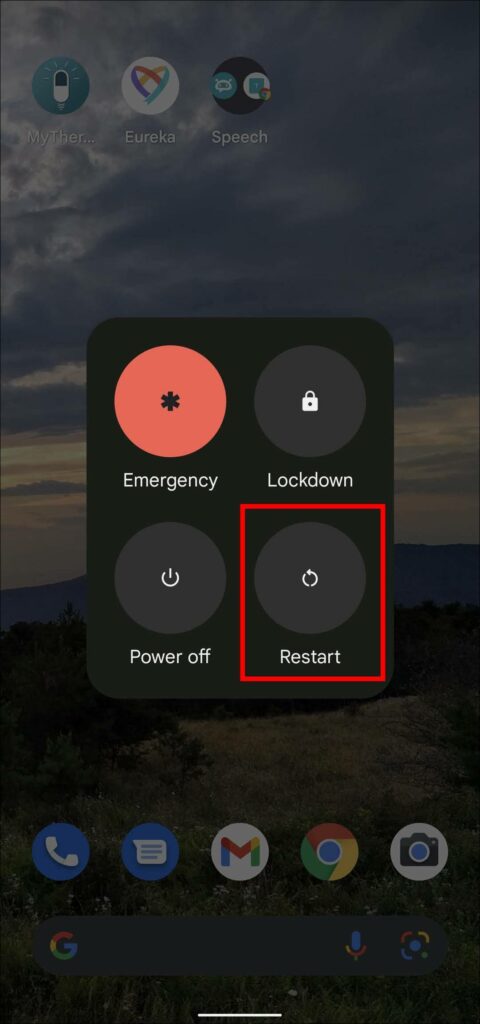
Metoda 3 – Zapomeňte a znovu spárujte zařízení
Pokud se nemůžete připojit k zařízení Bluetooth, které jste v minulosti spárovali, měli byste zařízení zapomenout z telefonu a poté jej znovu spárovat. Tím se zařízení vymaže z paměti smartphonu a při opětovném spárování se zapíše nové.
1. zahájit Nastavení a přejděte na Připojení or připojených zařízení mít přístup Bluetooth Nastavení.

2. Zapnout Bluetooth. zobrazíte seznam dříve spárovaných zařízení.

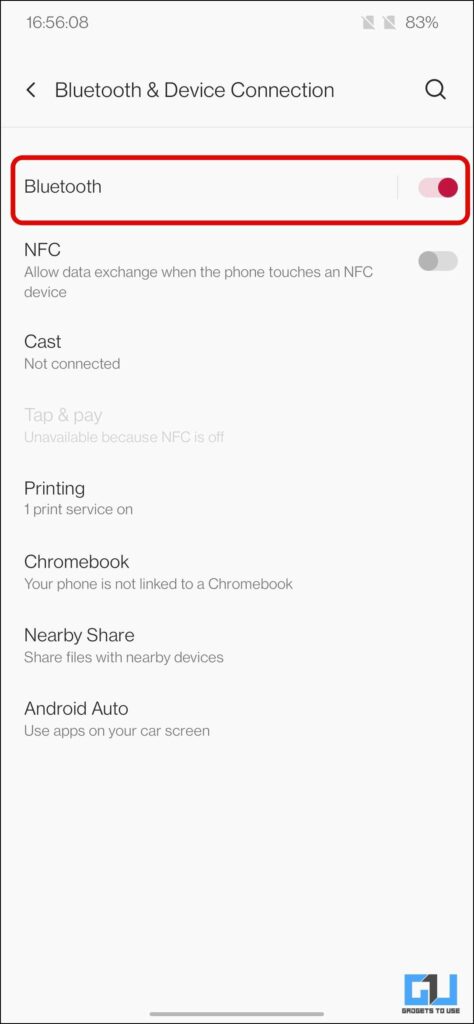

3. Klepněte na zobrazit všechny a klepněte na tlačítko ikona ozubeného kola vedle zařízení v seznamu.
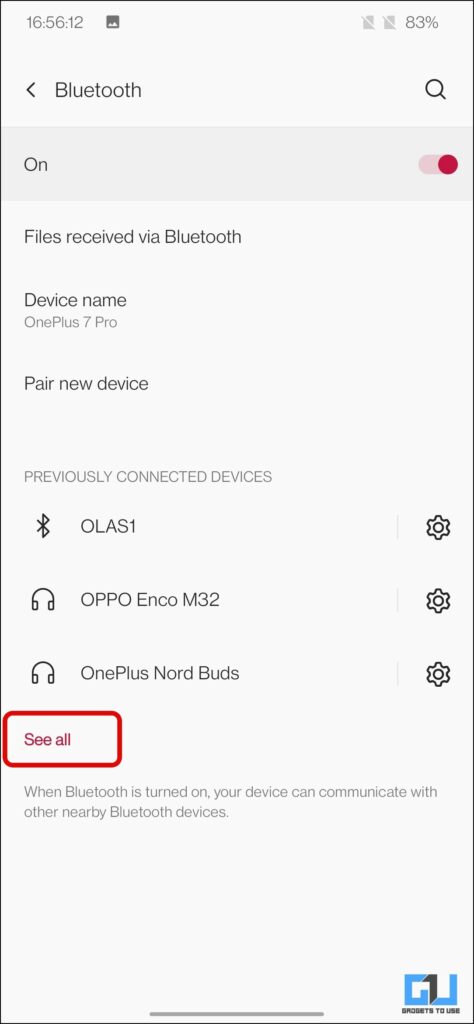
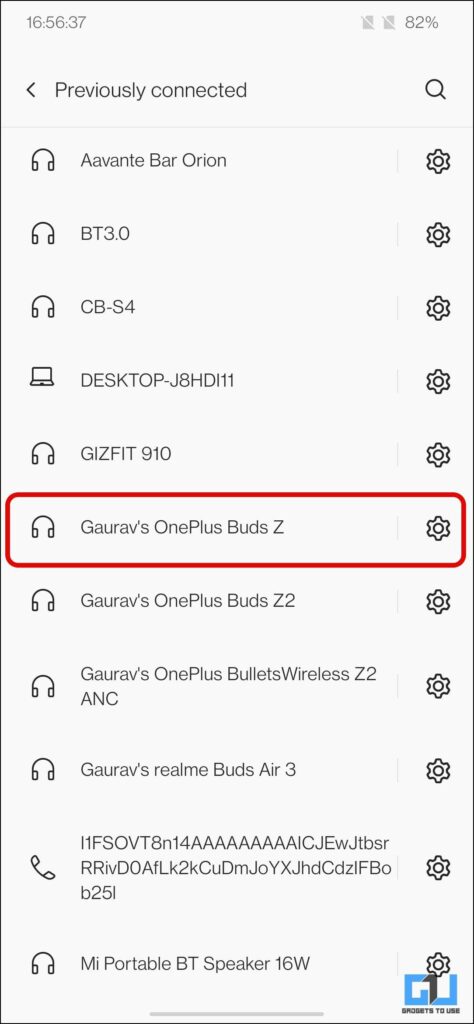
4. Klepněte na Zapomenout a potvrdit pro odstranění zařízení ze seznamu spárovaných zařízení.

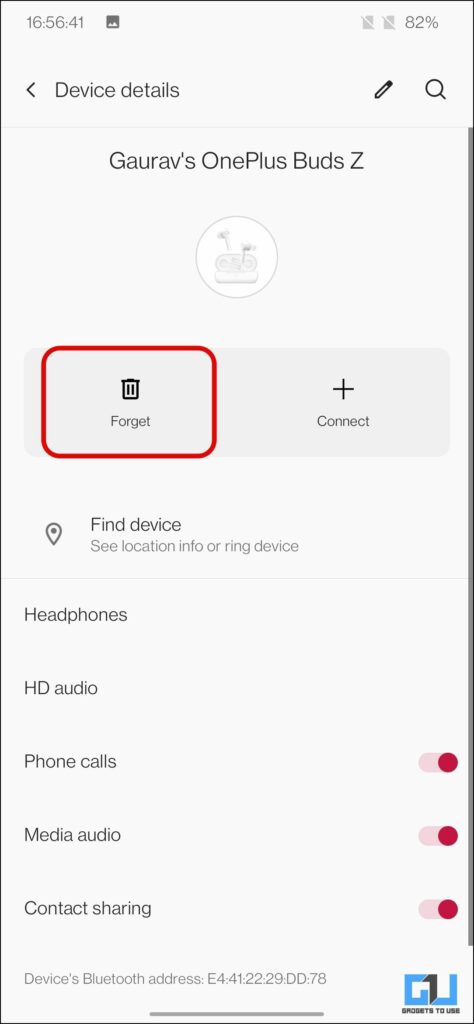
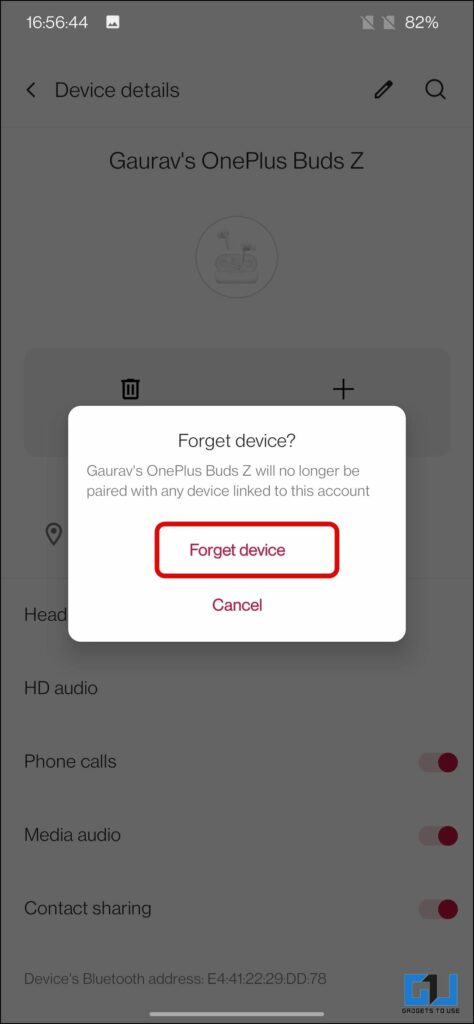
Nyní přepněte zařízení Bluetooth do režimu párování. Vraťte se na stránku nastavení Bluetooth a klepněte na ‘Spárovat nové zařízení“ pro opětovné spárování zařízení.
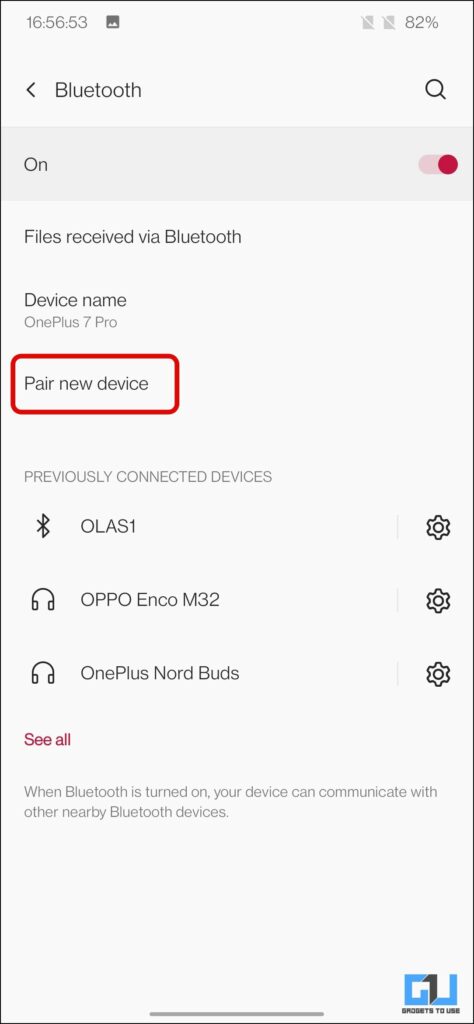
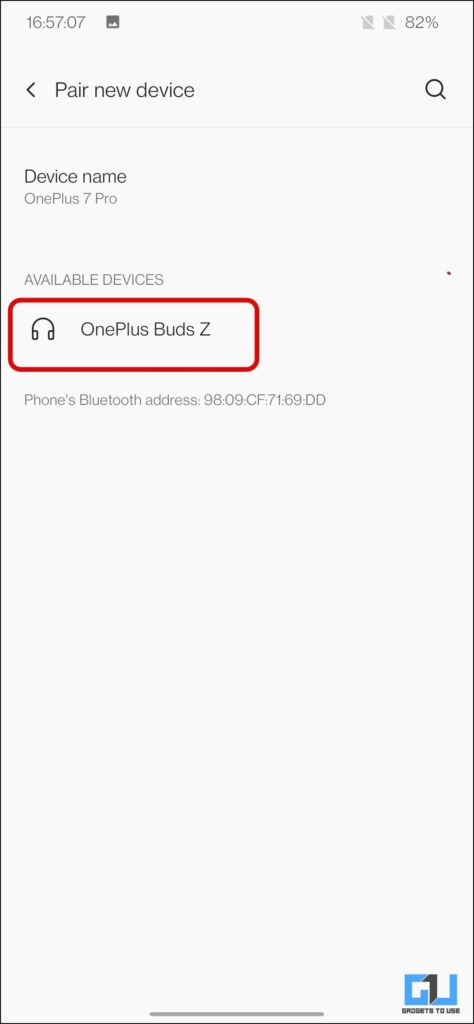
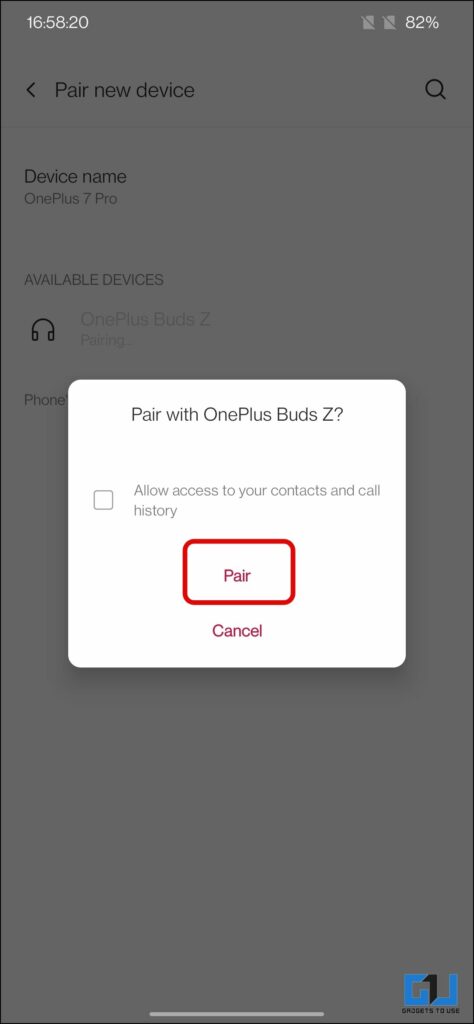
Metoda 4 – Obnovte nastavení Bluetooth
Po vyzkoušení výše uvedených triků, pokud se váš smartphone se systémem Android stále nemůže připojit k zařízením Bluetooth, resetujte jeho síťová nastavení, abyste vyřešili všechny problémy s WiFi, mobilem a Bluetooth.
1. Jít do Nastavení a hledat “resetovat“ pomocí možnosti vyhledávání.
2. Vybrat Resetujte Wi-Fi, mobilní zařízení a Bluetooth Nastavení.
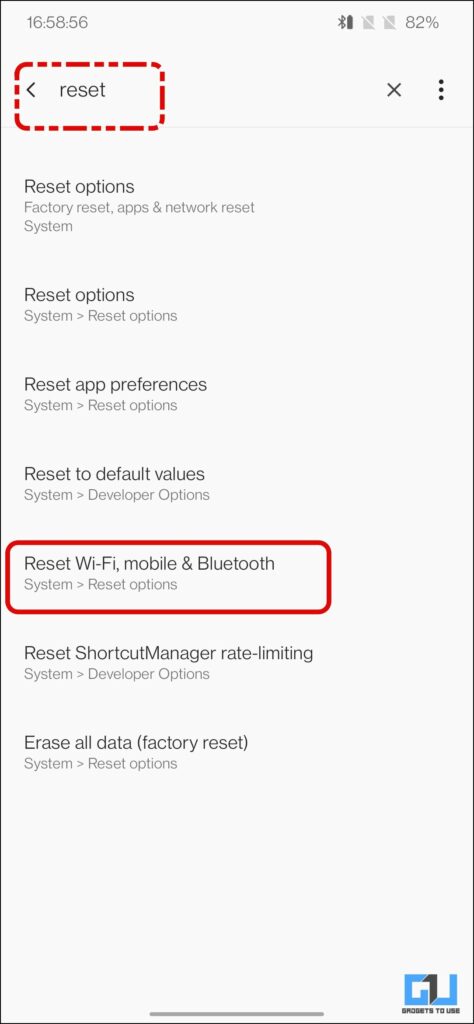

3. Využít resetovat Wi-Fi, mobil a Bluetooth nastavení a klepněte na Resetovat nastavení .
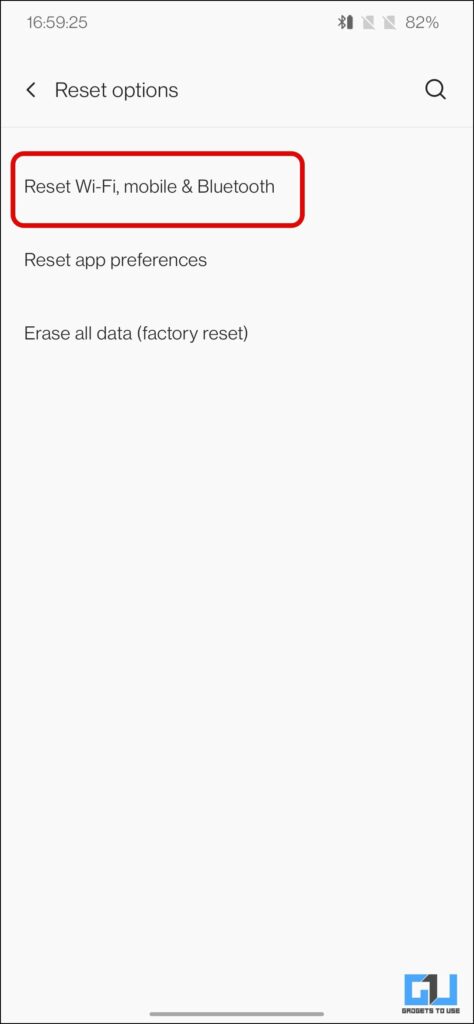
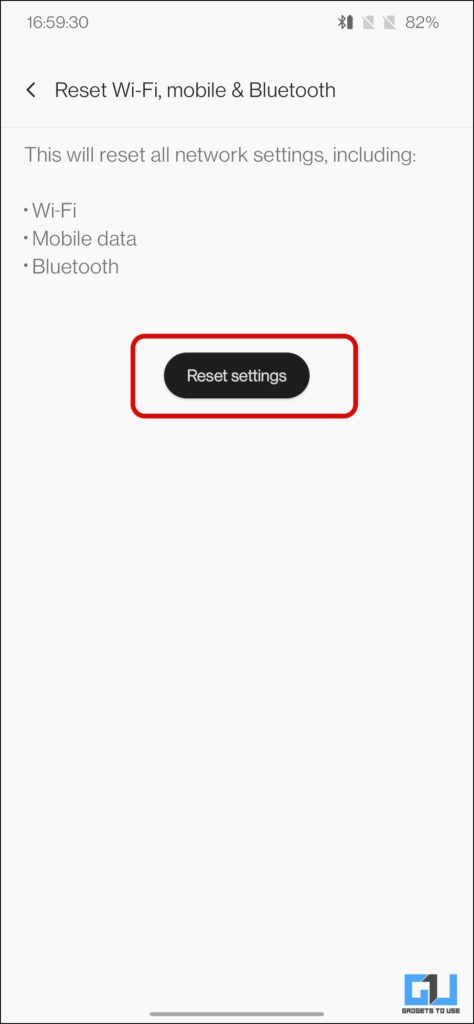
4. Ověřte pomocí svého PIN telefonu nebo heslo na požádání.
Poté budou z vašeho smartphonu odstraněna všechna připojená zařízení a další připojení. Poté můžete znovu přistoupit k připojení zařízení Bluetooth.

Metoda 5 – Aktualizujte svůj smartphone
Problém s připojením mohou způsobovat jakékoli existující problémy s hardwarem, softwarem nebo jádrem Bluetooth. Pokud je tento problém rozšířený, musí výrobce vydat aktualizaci, která tento problém opraví. Aktualizace, které se obvykle nacházejí, můžete zkontrolovat v nastavení systému nebo v části O telefonu. Někdy to lze nalézt v nabídce nastavení, jako je tomu v uživatelském rozhraní Samsung One. Jakmile je telefon aktualizován, zkuste se připojit k zařízení, abyste zjistili, zda problém přetrvává.
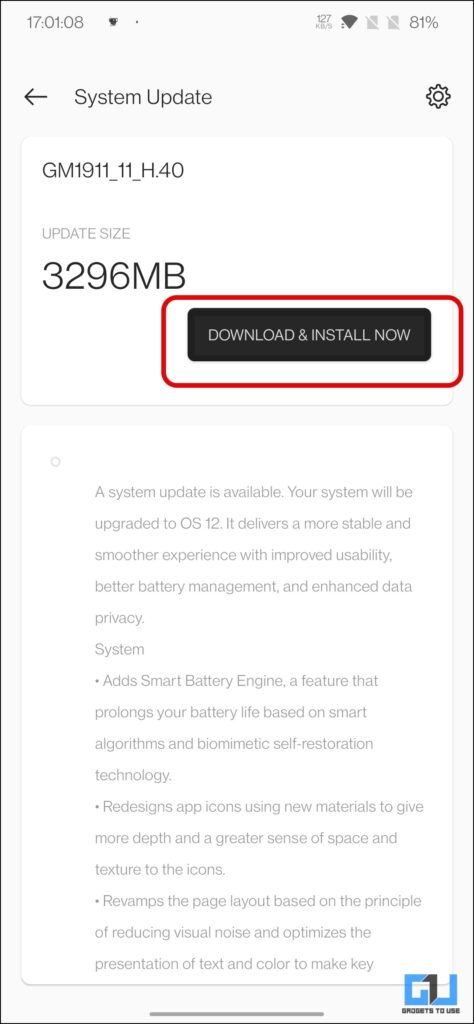

Metoda 6 – Vymazat mezipaměť
Pokud pro smartphone nejsou k dispozici žádné aktualizace, zkuste vymazat mezipaměť systémové aplikace Bluetooth, abyste zjistili, zda problém vyřeší. Postupujte podle pokynů k vymazání mezipaměti Bluetooth.
1. Otevřete Nastavení na svém smartphonu přejděte na aplikace, a Zobrazit všechny aplikace.
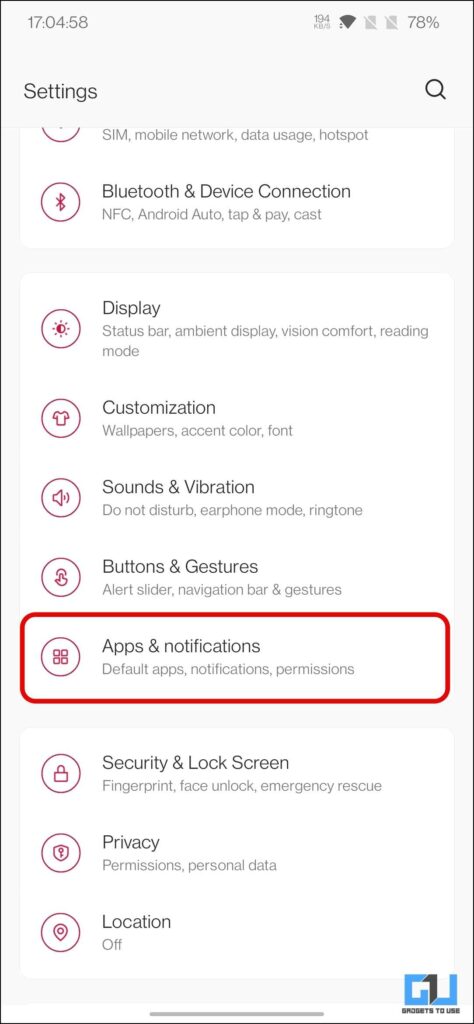
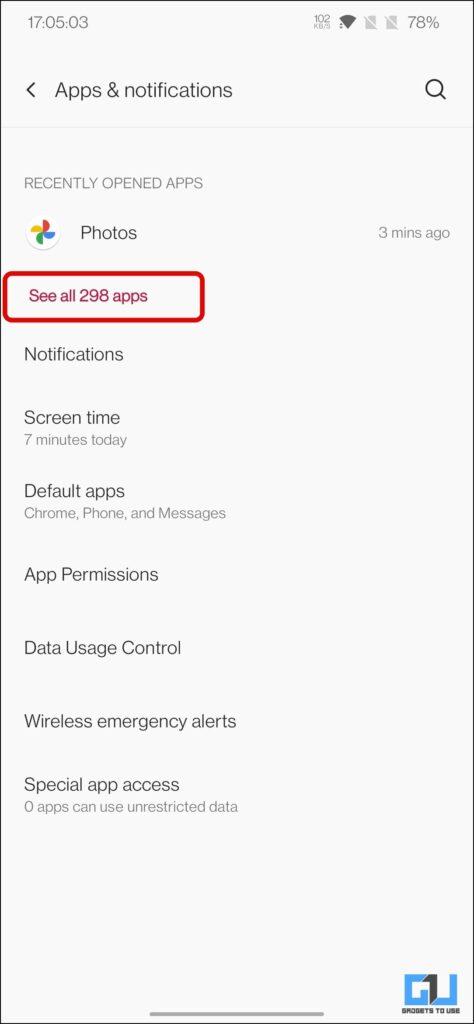

2. Klepněte na tři tečky a povolit Zobrazit systémové aplikace.
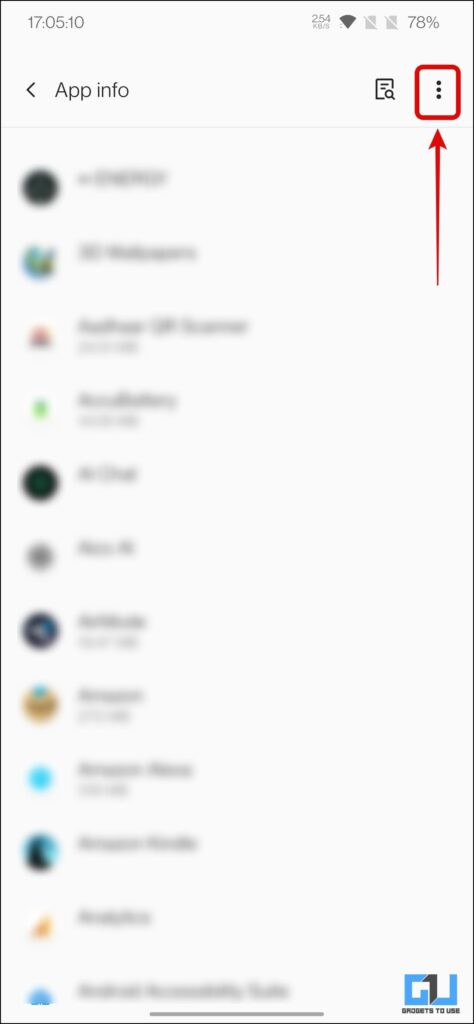
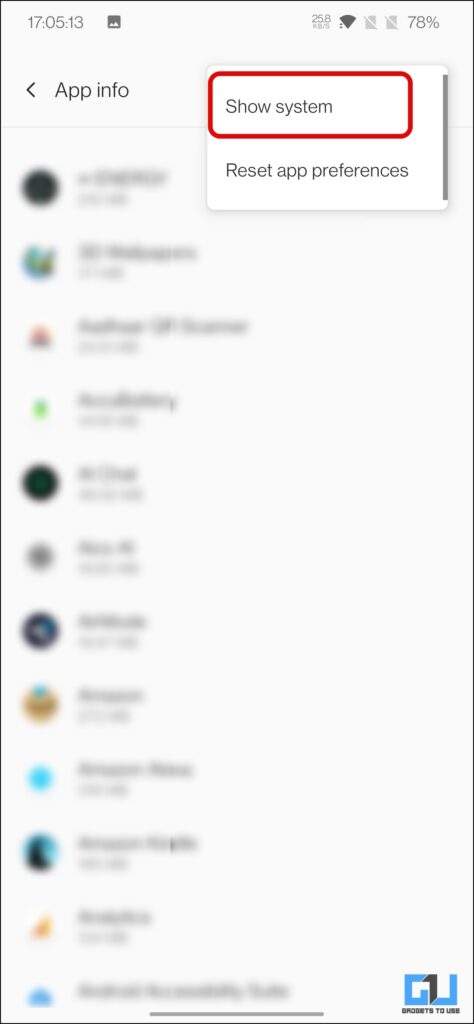
3. Přejděte a vyhledejte Bluetooth aplikaci a otevřete ji.
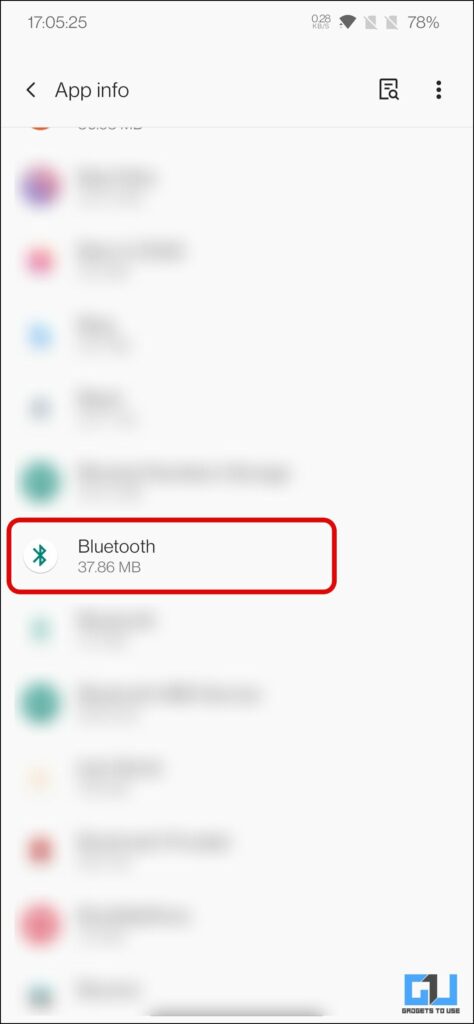
4. Jít do Skladování a klepněte na tlačítko Vymazat mezipaměť volba.
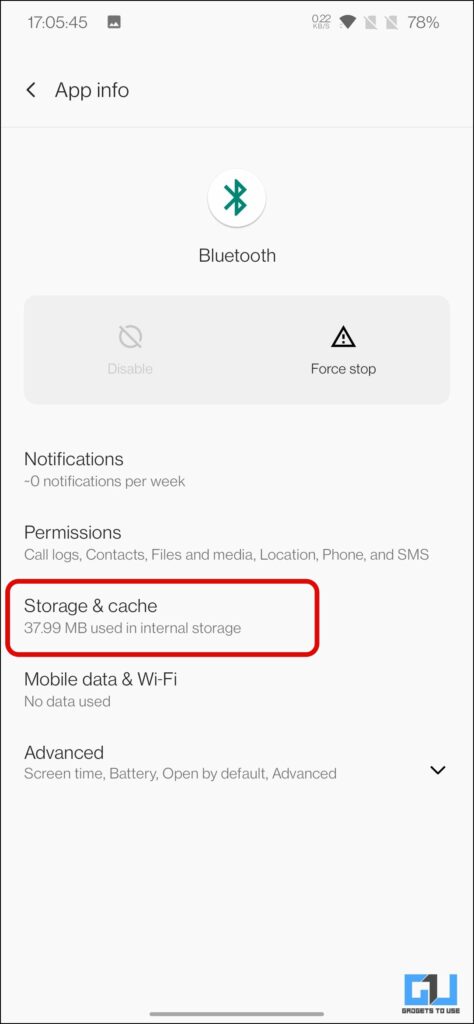
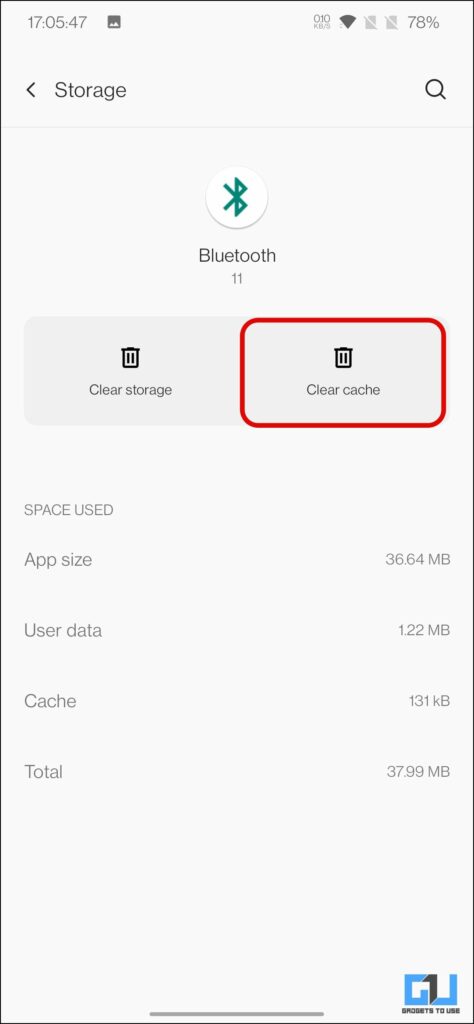
Po resetování mezipaměti se připojte k zařízením. Můžete také vymazat kompletní data aplikace a resetovat seznam spárovaných zařízení.

Metoda 7 – Zkontrolujte Proprietární aplikaci
Některá zařízení Bluetooth, jako jsou vaše chytré hodinky a chytré gadgety IoT, nelze připojit přímo přes Bluetooth. Tyto aplikace vyžadují jejich proprietární aplikaci, aby se k nim mohla připojit. Název nebo QR kód najdete uvnitř balení, manuálu nebo na zařízení ke stažení vyhrazené aplikace z obchodu Google Play.
Metoda 8 – Zkuste spárovat jiné zařízení Bluetooth
Pokud všechny tyto metody nefungují a problém přetrvává, ujistěte se, že problém nezpůsobuje váš telefon. Zkuste k smartphonu připojit jiné zařízení Bluetooth; pokud se druhé zařízení připojí, problém je v samotném zařízení Bluetooth. Resetujte toto zařízení Bluetooth a zkuste je znovu spárovat s telefonem.
Nejčastější dotazy
Otázka: Proč se má sluchátka Bluetooth nepřipojují k chytrému telefonu Android?
Problémů s Bluetooth mezi vaším telefonem a zařízením Bluetooth při párování nebo připojování může mít několik důvodů. Vyzkoušejte výše uvedená řešení, abyste problém vyřešili nebo se dokonce ujistili, že váš telefon nebo sluchátka nefungují správně.
Otázka: Jak resetuji Bluetooth na svém smartphonu Android?
Je velmi snadné resetovat nastavení Bluetooth na vašem smartphonu. Navigovat do Nastavení > Systém > Obnovit nastavení sítě. Pamatujte však, že jakmile resetujete nastavení sítě, všechna spárovaná zařízení budou ztracena.
Balil
Důvodů, proč Bluetooth na vašem telefonu Android nefunguje, může být mnohem více. Problém však můžete snadno vyřešit pomocí těchto rychlých triků. Pokud máte nějaké dotazy, můžete nás sledovat na stránkách sociálních médií a být informováni o nejnovějších tipech a tricích pro Android.
- 9 způsobů, jak zastavit automatické zapínání Bluetooth v systému Android
- 9 způsobů, jak opravit Windows 11 Bluetooth nefunguje, zpoždění zvuku nebo problémy s připojením
- 5 způsobů, jak zapnout nebo vypnout Bluetooth na iPhone
- 4 způsoby, jak zastavit Alexu v automatickém připojení k Bluetooth telefonu
Můžete nás také sledovat pro okamžité technologické novinky na zprávy Google nebo pro tipy a triky, recenze chytrých telefonů a gadgetů se připojte GadgetsToUse Telegram Groupnebo se přihlaste k odběru GadgetsToUse Youtube Channel pro nejnovější recenze videí.
Gaurav Sharma
Jako editor zajišťuje Gaurav poskytování kvalitního, podrobného a přesného obsahu přizpůsobeného správnému publiku. Jeho tříleté zkušenosti recenzenta mu umožňují poskytovat komplexní hodnocení různých spotřebitelských vychytávek. Co se týče videa, Gaurav slouží jako manažer video produkce pro dlouhé i krátké formáty a ukotvuje krátká videa na GadgetsToUse.















